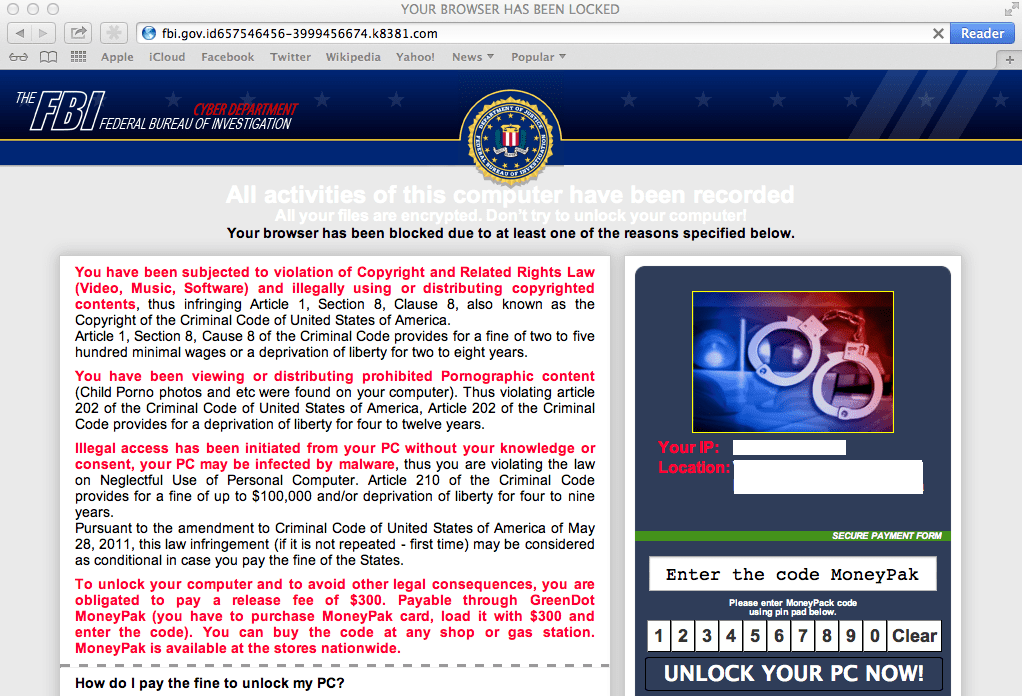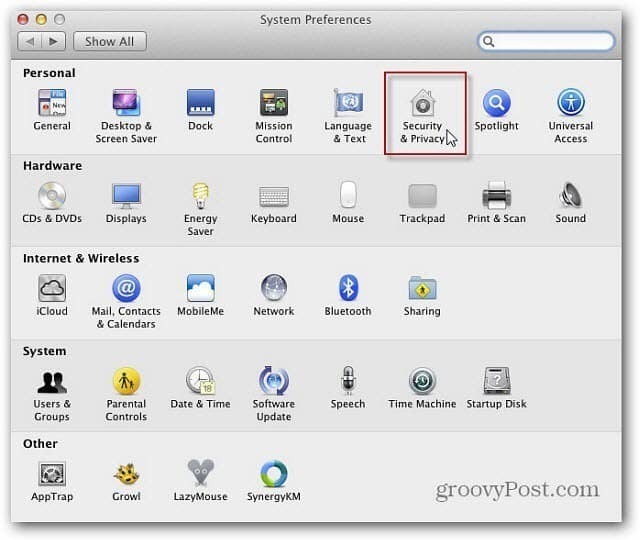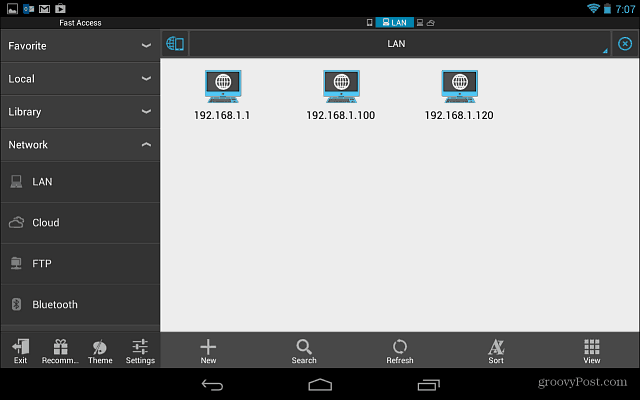Jak zablokovat někoho na LinkedIn
Sociální Média Linkedin Hrdina / / February 27, 2021
Poslední aktualizace dne

LinkedIn je skvělá platforma pro budování sítí s kolegy, minulými, současnými i (potenciálně) budoucími. Pokud chcete rozšířit svůj oborový profil, hledat nové pracovní pozice nebo jen zůstat v kontaktu se starými pracovními přáteli, LinkedIn je skvělý způsob, jak to udělat.
To však neznamená, že se jedná o platformu bez zneužívání, spamu nebo falešných zpráv. I když je LinkedIn pro profesionály, stále můžete čelit lidem, kterým byste se raději vyhnuli. Ať už se jedná o starého šéfa nebo spamujícího a vytrvalého náboráře, zde můžete blokovat někoho na LinkedIn na více platformách.
Jak blokovat nebo odblokovat uživatele na LinkedIn z webového prohlížeče
Pokud používáte k připojení LinkedIn svůj počítač k Macu, můžete uživatele blokovat nebo odblokovat ve webovém prohlížeči. Začít, otevřete web LinkedIn a přihlaste se.
Blokování uživatelů
Chcete-li zablokovat uživatele, musíte si nejprve prohlédnout jeho profil. Najdete je pomocí vyhledávací lišty nebo, pokud vám již zaslali zprávu, můžete kliknout na jejich profil kliknutím na jejich jméno v oblasti zasílání zpráv.
Jakmile jste na stránce profilu uživatele, kterého chcete blokovat, stiskněte tlačítko Více knoflík. V rozevírací nabídce stiskněte tlačítko Nahlásit / blokovat volba.
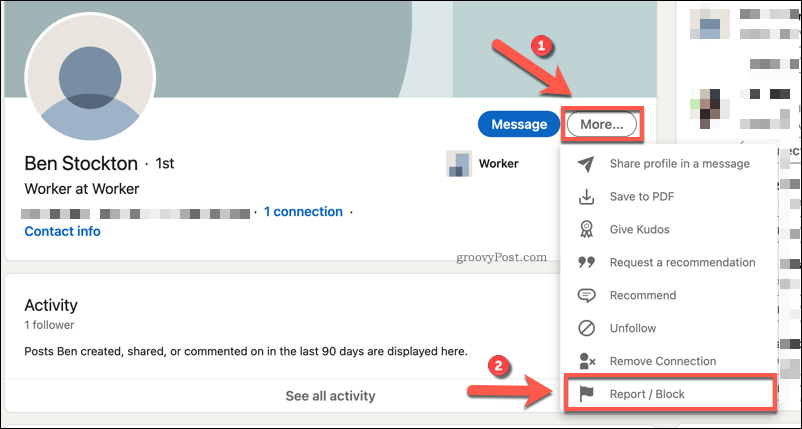
V Co chceš dělat? V rozbalovací nabídce stiskněte tlačítko Blok volba. To zablokuje uživatele a zabrání mu v prohlížení vašeho profilu nebo zasílání zpráv.
Pokud se však uživatel chová urážlivě nebo pokud máte podezření, že je účet falešný, můžete stisknout tlačítko Zpráva místo toho. Toto odešle zprávu o zneužití moderátorům LinkedIn, kteří mohou dále vyšetřovat a v případě potřeby podniknout další kroky.
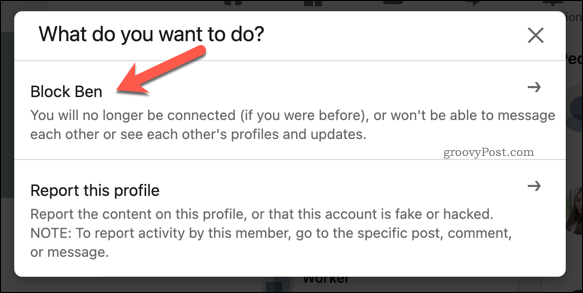
Pokud se rozhodnete uživatele zablokovat, budete muset potvrdit, že to chcete udělat. Chcete-li to provést, stiskněte tlačítko Blok potvrďte tlačítkem.
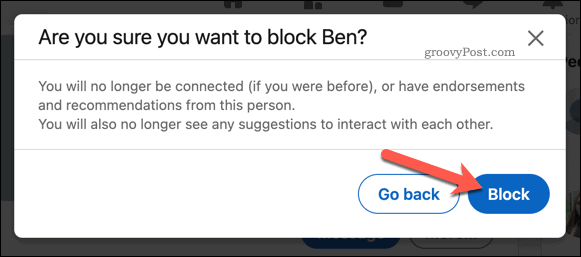
Odblokování uživatelů
Po zablokování vás uživatel již nebude moci kontaktovat prostřednictvím vašeho uživatelského profilu nebo systému zasílání zpráv. Pokud je však potřebujete, můžete je odblokovat stisknutím Já> Nastavení a ochrana osobních údajů z nabídky v řádku nabídek v horní části webové stránky LinkedIn.
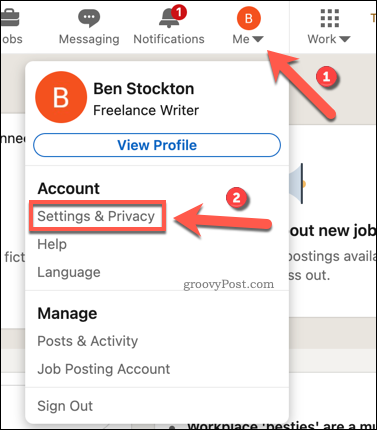
V oblasti nastavení stiskněte Viditelnost v nabídce vlevo. Odtud stiskněte tlačítko Změna tlačítko vedle Blokování volba.
Níže se zobrazí seznam blokovaných uživatelů. Chcete-li uživatele odblokovat, stiskněte tlačítko Odblokovat možnost vedle jejich jména.
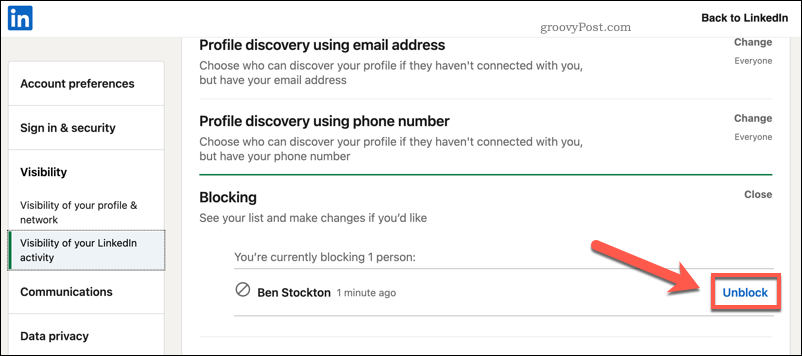
Budete muset zadat své heslo, abyste potvrdili, že chcete uživatele odblokovat. Zadejte toto a stiskněte Odblokovat člena pokračovat.
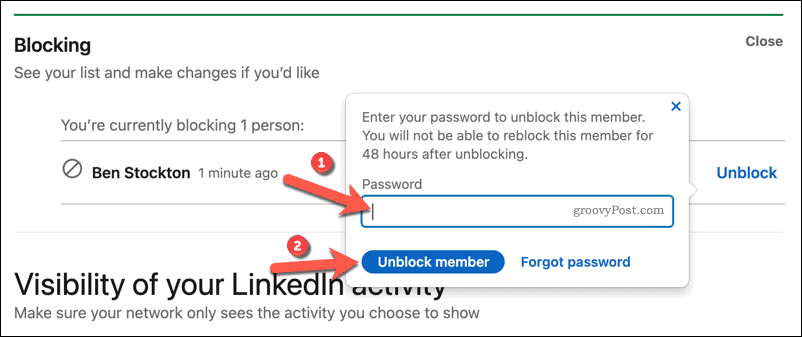
Jakmile bude blok odstraněn, uživatel bude moci pokračovat v kontaktu, včetně možnosti pokračovat v zasílání zpráv a sledování vás. Chcete-li je znovu zablokovat, budete muset počkat 48 hodin po jejich prvním odblokování, než vám to bude povoleno.
Jak blokovat nebo odblokovat uživatele na LinkedIn na mobilních zařízeních
Mnoho uživatelů dává přednost používání mobilní aplikace LinkedIn (k dispozici na zařízeních Android, iPhone a iPad). V mobilní aplikaci můžete uživatele zablokovat nebo odblokovat, ale budete k tomu muset postupovat podle těchto pokynů.
Blokování uživatelů
Nejprve otevřete v zařízení aplikaci LinkedIn a přihlaste se. Budete muset přejít na profil uživatele, kterého chcete blokovat, který najdete pomocí vyhledávací lišty nebo v oblasti zpráv.
V uživatelském profilu osoby, kterou chcete blokovat, klepněte na ikona nabídky se třemi tečkami vedle Zpráva volba.
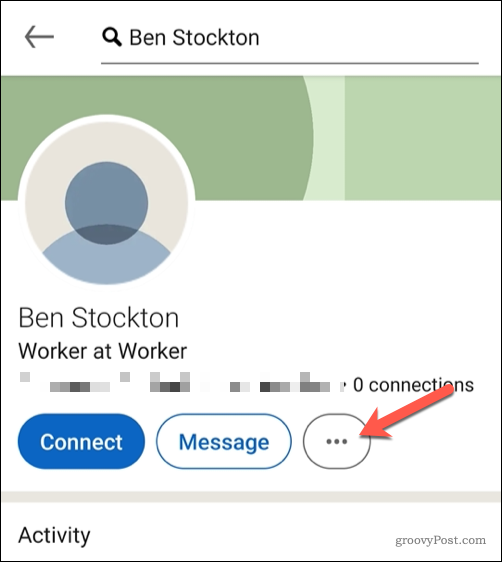
V rozbalovací nabídce dole klepněte na Nahlásit nebo zablokovat volba.
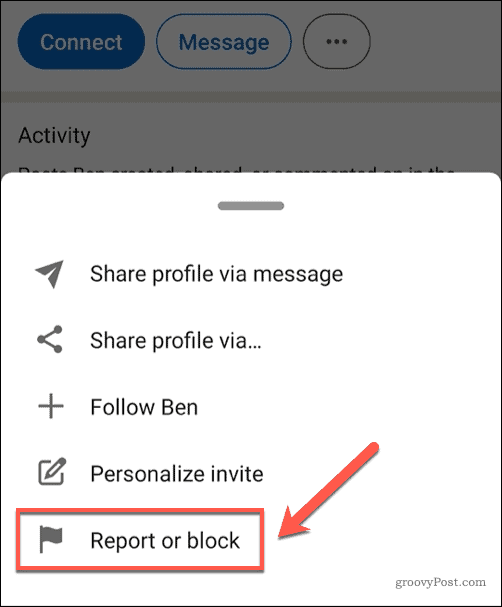
Budete muset potvrdit, zda chcete uživatele zablokovat nebo nahlásit. Blokování uživatele mu zabrání v tom, aby vás kontaktoval nebo zobrazil váš profil, zatímco jeho nahlášení odešle jeho profil moderátorům LinkedIn, aby zkontrolovali spam nebo zneužití.
Klepněte na ikonu Blok možnost zablokovat uživatele nebo zvolit Nahlásit tento profil místo toho nahlásit uživatele.
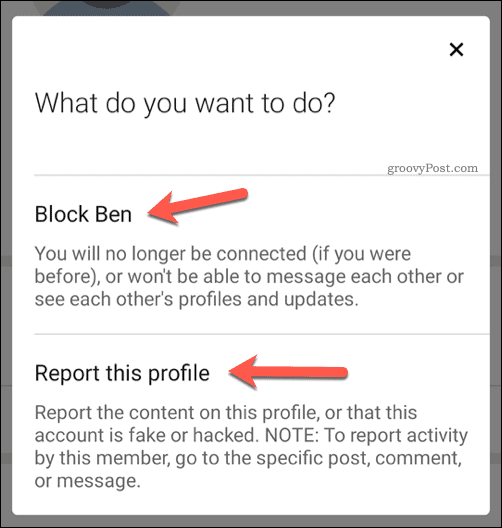
V tomto okamžiku budete muset potvrdit, zda chcete v blokování pokračovat. Chcete-li tak učinit, klepněte na Blok potvrdit.
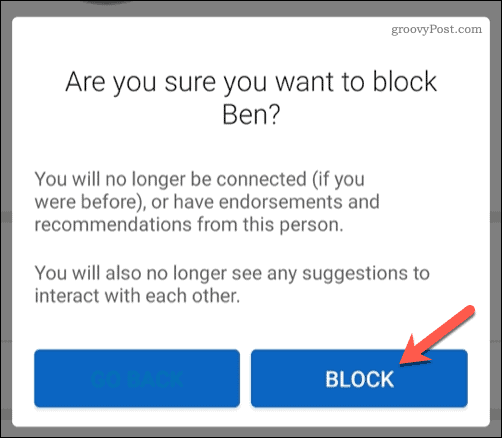
Po zablokování nebude uživatel moci zobrazit váš profil ani vám posílat zprávy.
Odblokování uživatelů
Chcete-li odblokovat uživatele na LinkedIn pomocí mobilní aplikace, začněte klepnutím na ikonu svého uživatelského profilu vedle vyhledávací lišty v horní části Domov Jídelní lístek.
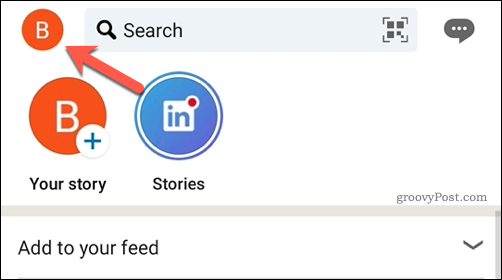
V postranní nabídce, která se zobrazí vlevo, klepněte na Nastavení volba.
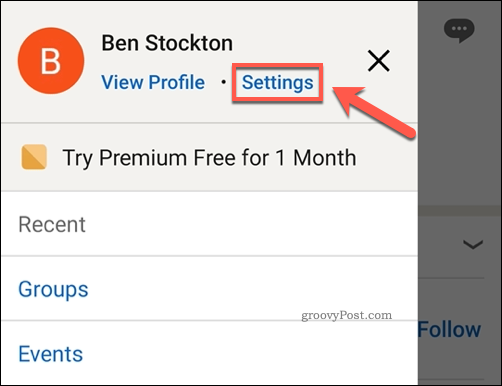
V Nastavení v nabídce klepněte na Viditelnost volba.
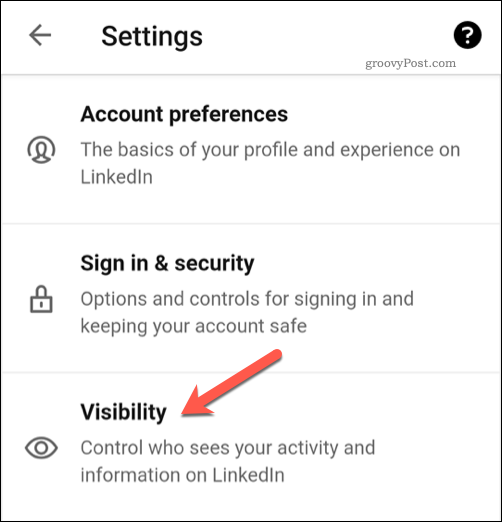
Procházejte Viditelnost menu, dokud se nedostanete do Blokování kategorie, poté pokračujte klepnutím.
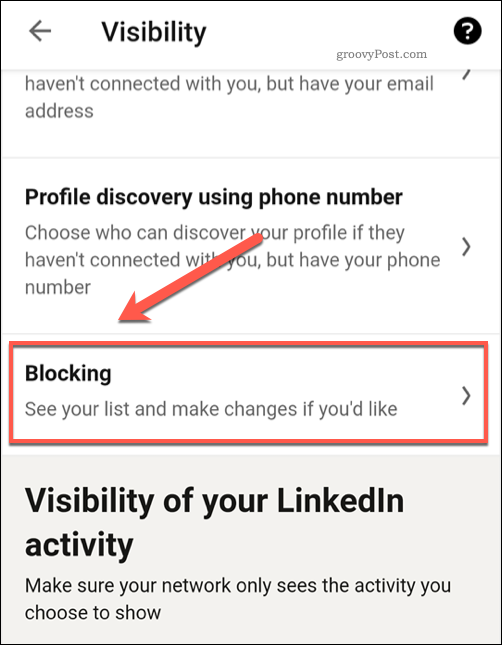
V Blokování V nabídce uvidíte seznam uživatelů, které jste dříve zablokovali. Chcete-li je odblokovat, klepněte na ikonu Odblokovat možnost vedle jejich jména.
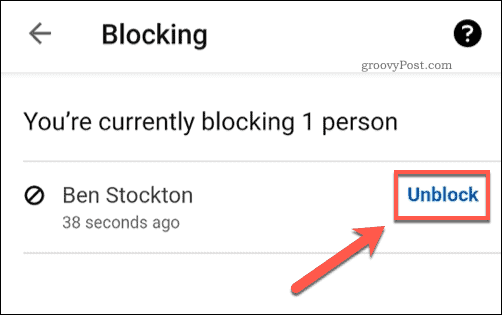
Budete muset zadat své heslo, abyste potvrdili, že chcete uživatele odblokovat. Zadejte to pomocí pole ve spodní části obrazovky a potom klepněte na Hotovo potvrdit.
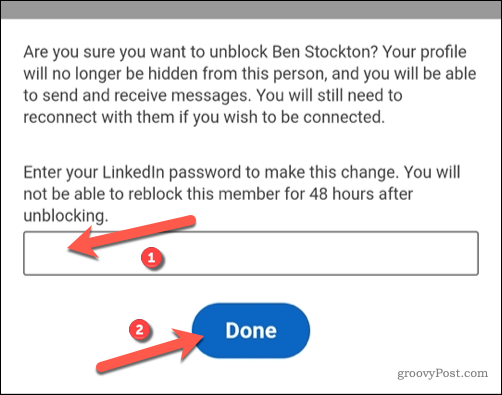
Po potvrzení bude uživatel ve vašem profilu odblokován.
Chcete-li je poté znovu zablokovat, budete muset počkat alespoň 48 hodin. Během této doby se budete moci vy i dříve blokovaný uživatel navzájem prohlížet a odesílat zprávy v závislosti na vašich úrovních viditelnosti LinkedIn.
Efektivní používání LinkedIn
Jakmile budete vědět, jak blokovat uživatele LinkedIn z vašeho profilu, můžete síť omezit na uživatele, na kterých vám záleží nejvíce. To vám pomůže efektivněji využívat LinkedIn, včetně rozšiřování kontaktů v oboru a zveřejňování informativních článků pro další kolegy.
Pokud jste bez práce, můžete použijte LinkedIn k hledání nových pracovních míst, nebo pokud jste vlastníkem firmy, můžete použijte LinkedIn k rozvoji svého podnikání klientská základna. Platforma však není pro každého, takže pokud se chcete zbavit LinkedIn, můžete smažte svůj účet snadno.